كيفية طرح خلايا متعددة في Excel
نشرت: 2023-02-21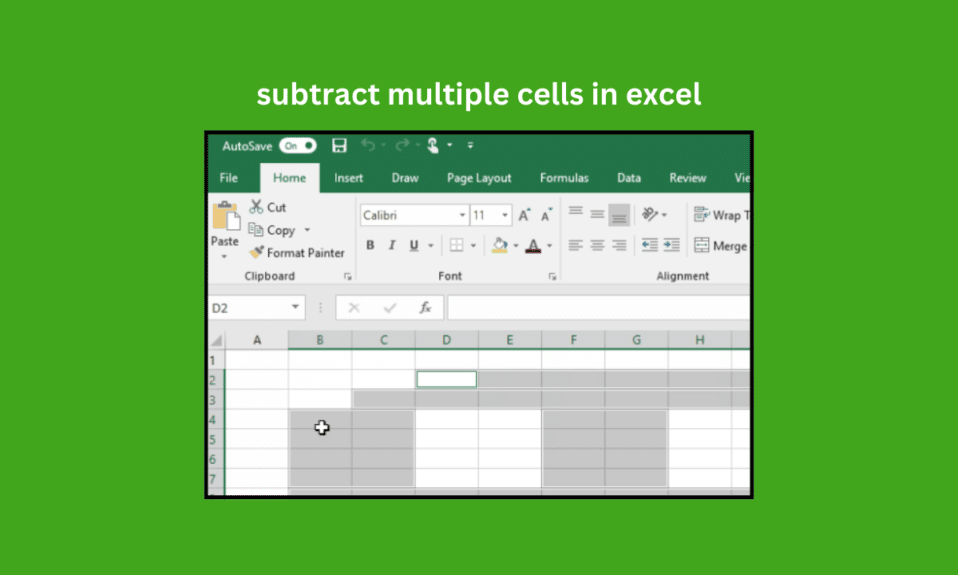
يعد Microsoft Excel أفضل برنامج لجداول البيانات حيث يمكنك إجراء كل عملية حسابية عن طريق إضافة الصيغ والأدوات وأدوات الرسم البياني والجداول وما إلى ذلك. يصبح الحساب في Excel أمرًا سهلاً ؛ يمكنك القيام بأي عملية حسابية طويلة وإدارة البيانات بطريقة منظمة. في كثير من الأحيان ، يطرح الناس السؤال حول كيفية طرح 20 خلية في Excel حتى يتمكنوا من حل البيانات. لذلك ، إذا كان الرجال على دراية بطريقة الاختصار أو الصيغة ، فيمكنك القيام بذلك بسهولة. خلاف ذلك ، سوف تستهلك الوقت. في هذه المقالة ، ستتعرف على كيفية طرح عدة خلايا في Excel ، وإذا كنت تريد معرفة المزيد عنها ، فاستمر في قراءتها واتبع خطوات الحسابات.
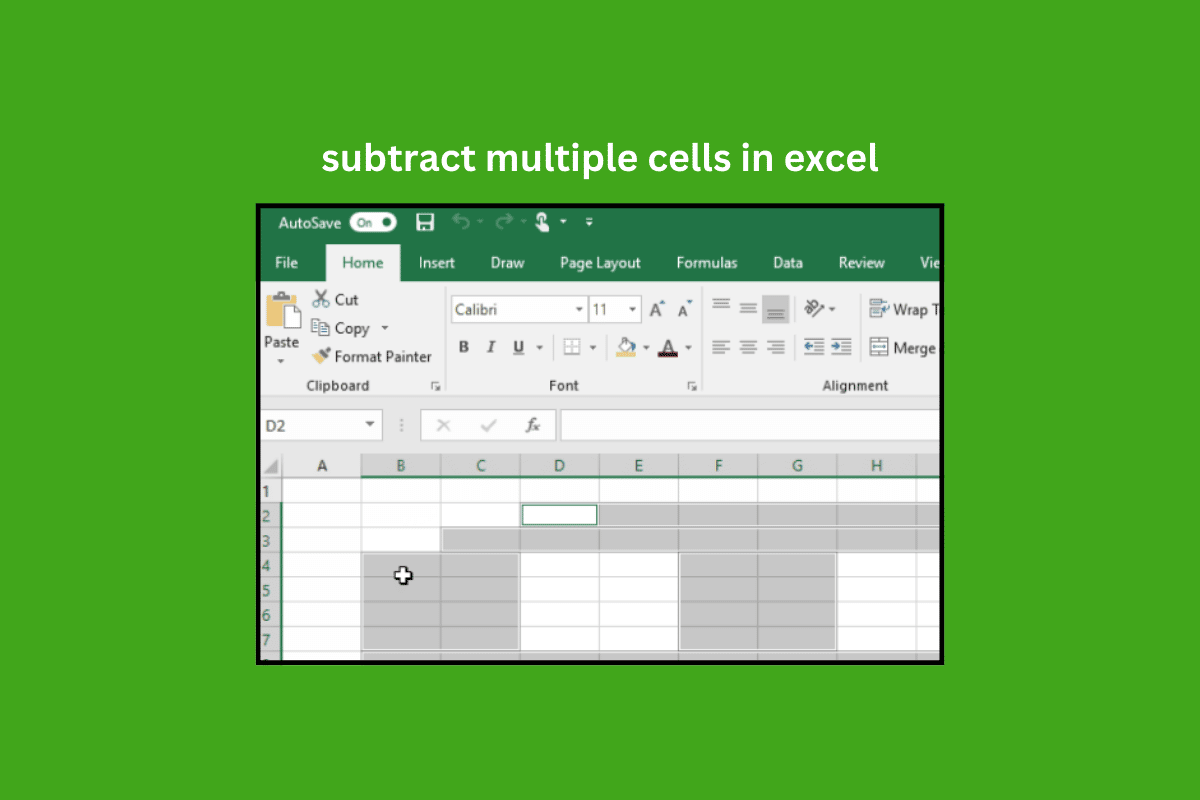
كيفية طرح خلايا متعددة في Excel
استمر في القراءة للعثور على الخطوات التي تشرح كيفية طرح خلايا متعددة في Excel بالتفصيل مع الرسوم التوضيحية المفيدة لفهم أفضل.
كيفية طرح خلايا متعددة في Microsoft Excel؟
هناك ثلاث طرق لمعرفة كيفية طرح عدة خلايا في Excel. صيغة الطرح هي نفسها في أوراق Google كما هي في جداول بيانات Excel. إذا واجه أي شخص مشكلة طرح خلايا متعددة ، فيمكنه حل المشكلة من أي من هذه الطرق.
هناك ثلاث طرق :
- بالصيغة
- مع وظيفة SUM
- بدون استخدام صيغة
لنلقِ نظرة على هذه الطرق بالتفصيل.
الطريقة الأولى: استخدام الصيغة
للقيام بعملية الطرح ، يجب أن تكون لديك البيانات وهنا سترى عملية الطرح.
1. افتح تطبيق Microsoft Excel على جهاز الكمبيوتر / الكمبيوتر المحمول وافتح الورقة المطلوبة .
2. أدخل الرمز = حيث تريد الطرح.
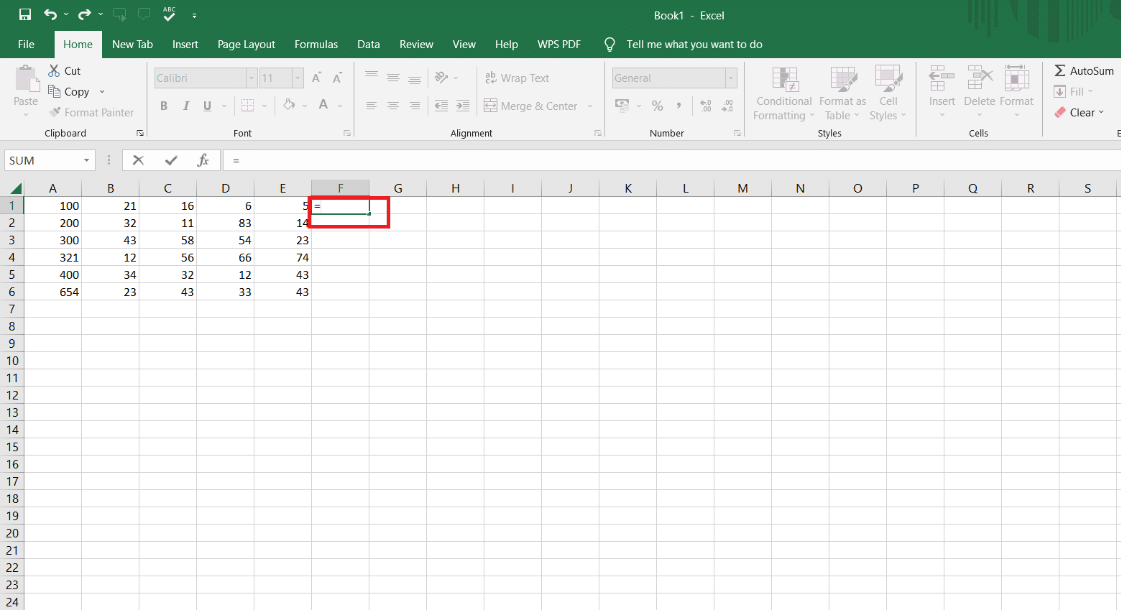
3. انقر فوق الخلية الأولى .
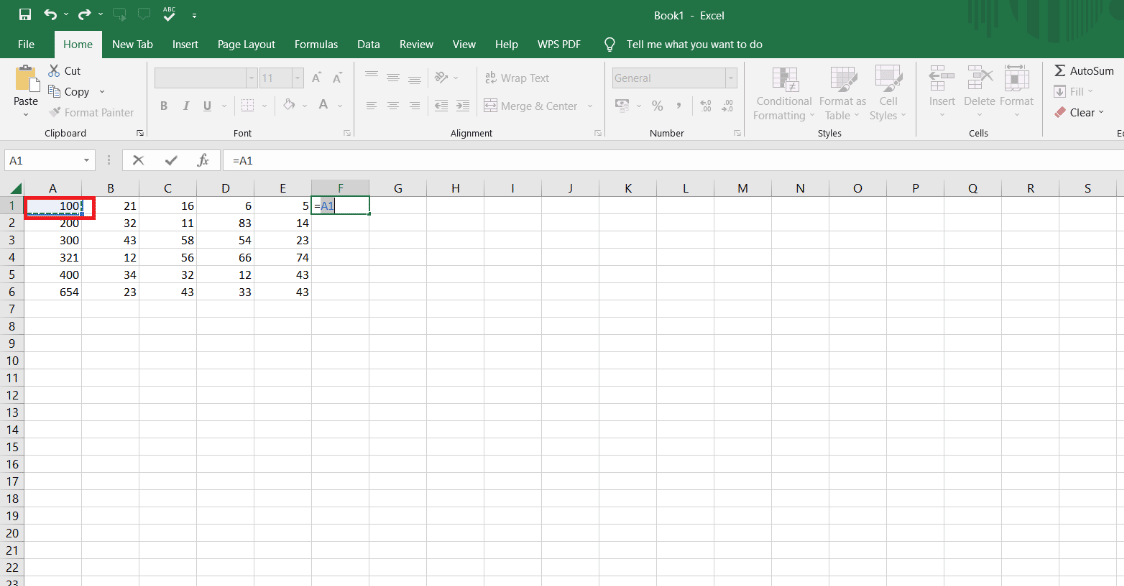
4. أدخل رمز الطرح (-) .
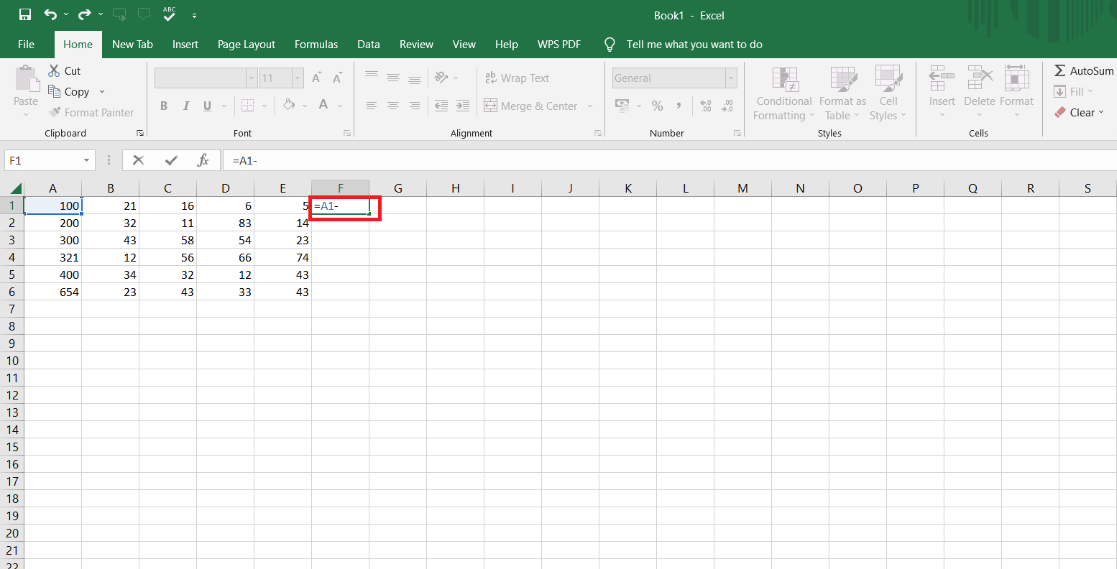
5. حدد الخلية الثانية .
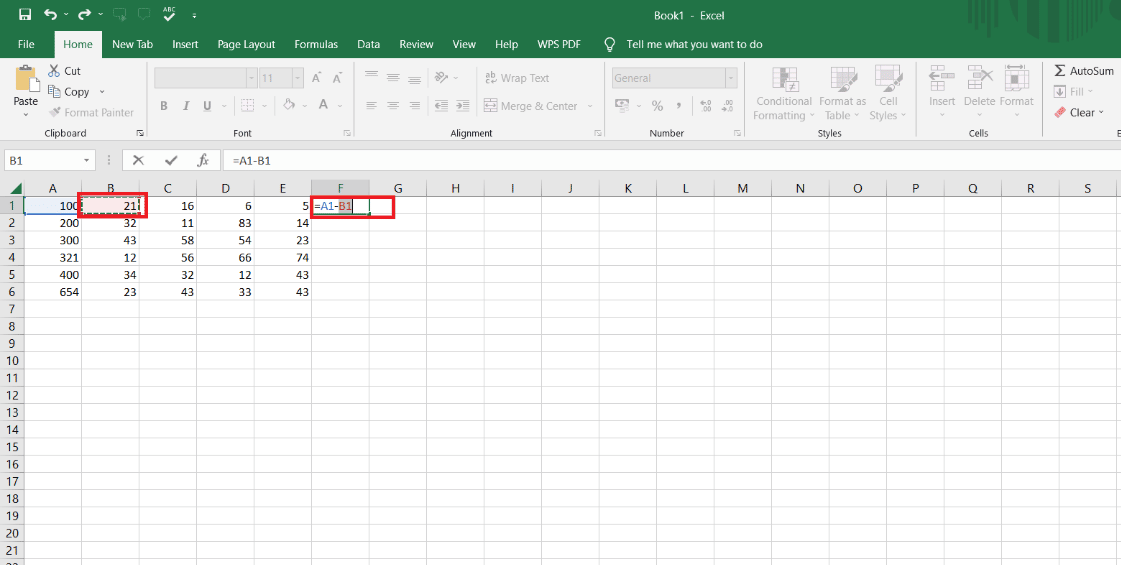
6. مرة أخرى ، أدخل رمز الطرح (-) وحدد الخلية التالية إلى حيث تريد الطرح.
7. اضغط على مفتاح Enter بلوحة المفاتيح.
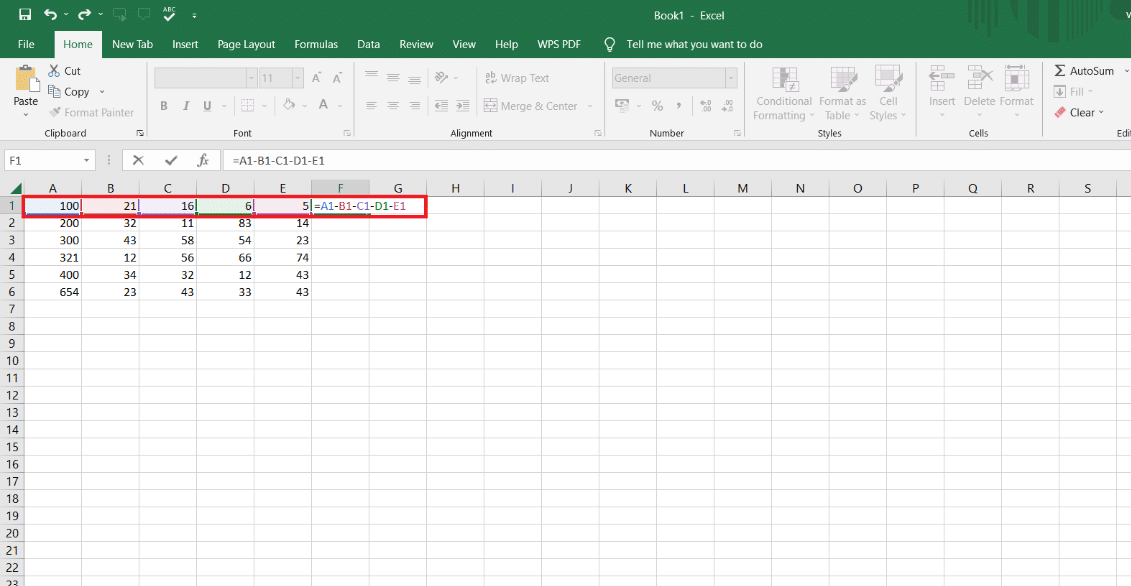
8. اسحب خلية الإجابة لأسفل من الزاوية للحصول على الحساب للصفوف الأخرى بنفس الصيغة .
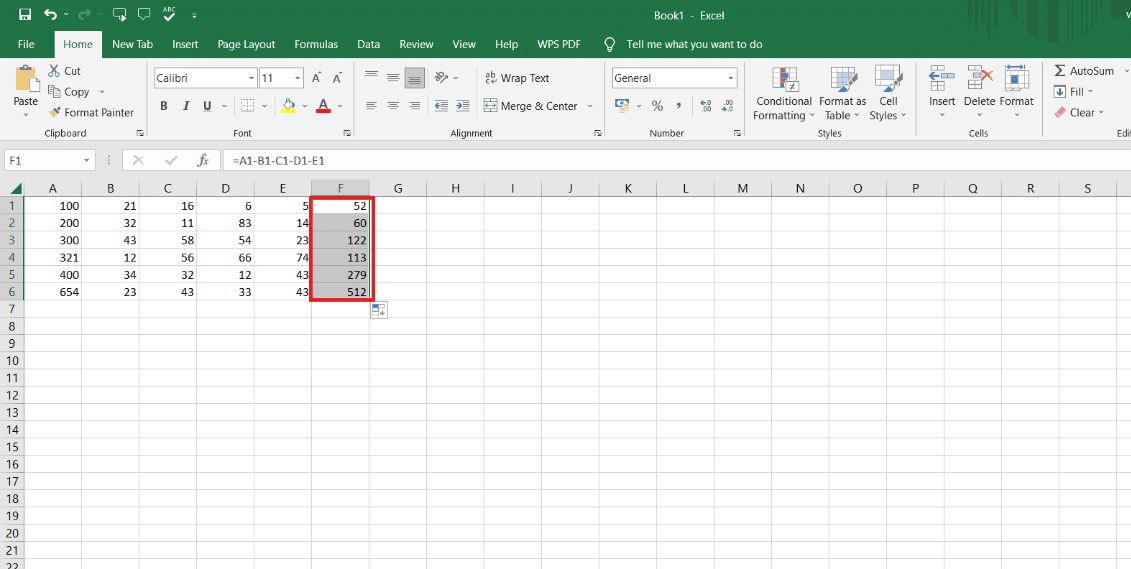
هنا تم تنفيذ الطريقة الأولى ، وهذه الطريقة سهلة للغاية للقيام بطرح خلايا متعددة. وإذا كنت تريد إجراء الحساب الخاص بك من هذه الطريقة ، فانتقل إلى الخطوات المذكورة أعلاه. يمكن استخدام الصيغة أفقيًا وعموديًا.
اقرأ أيضًا : كيفية جعل ملف Excel للقراءة فقط
الطريقة 2: استخدام دالة SUM
أولئك الذين يريدون طرح البيانات من دالة SUM يمكنهم استخدام هذه الصيغة. باستخدام هذه الصيغة ، يمكنك طرح عدة خلايا من خلية واحدة في MS Excel و Google Sheets. يمكن أيضًا استخدام الدالة SUM في كلا الاتجاهين أفقيًا وعموديًا. على سبيل المثال ، إذا كنت ترغب في طرح النفقات من دخلك ، يمكنك استخدام هذه الصيغة وهي تعمل من أجلك.
خطوات وظيفة SUM هي:
1. أدخل الرمز = في الخلية حيث تريد الطرح.
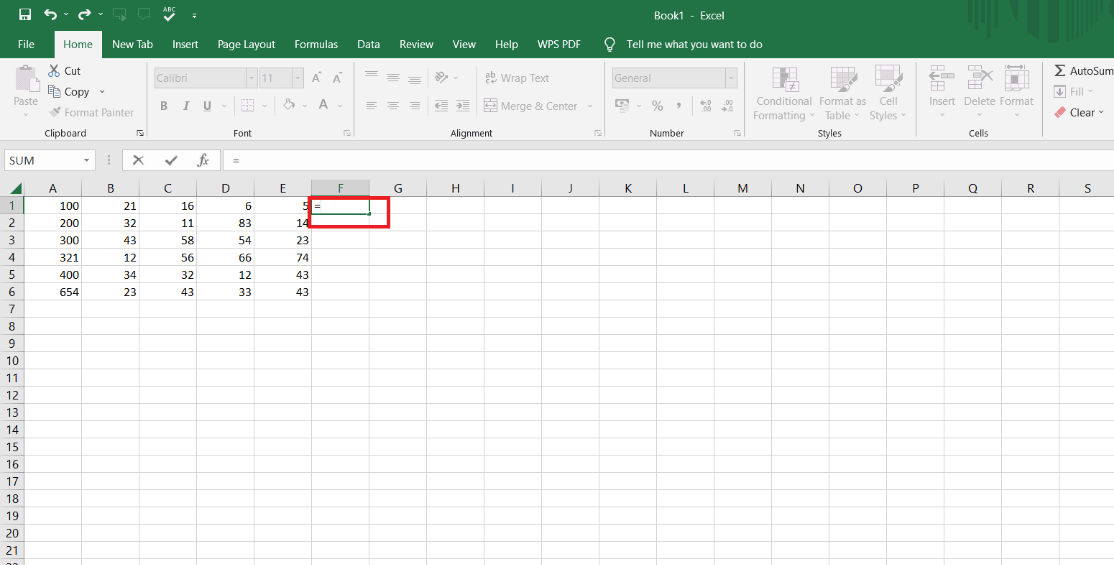
2. انقر فوق الخلية الأولى التي تريد طرح عدة خلايا أخرى معها.
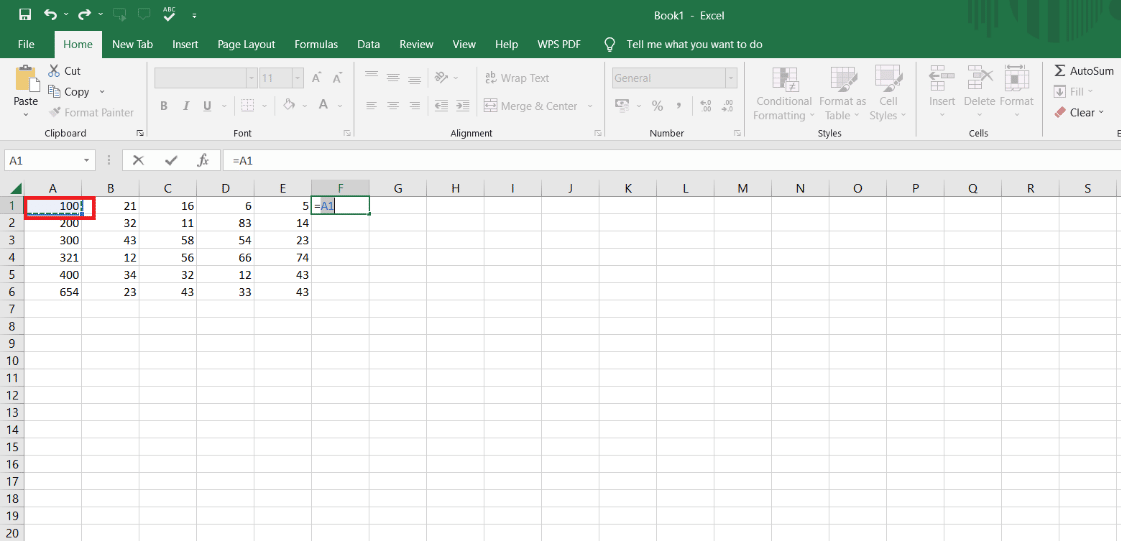
3. أدخل رمز الطرح (-) .
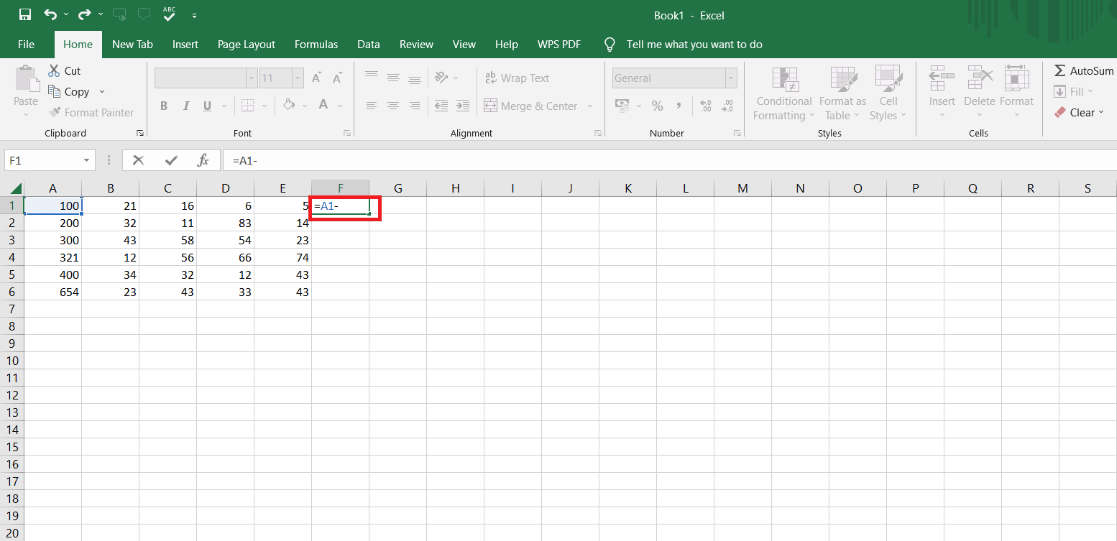
4. ثم اكتب الدالة SUM ، كما هو موضح أدناه.
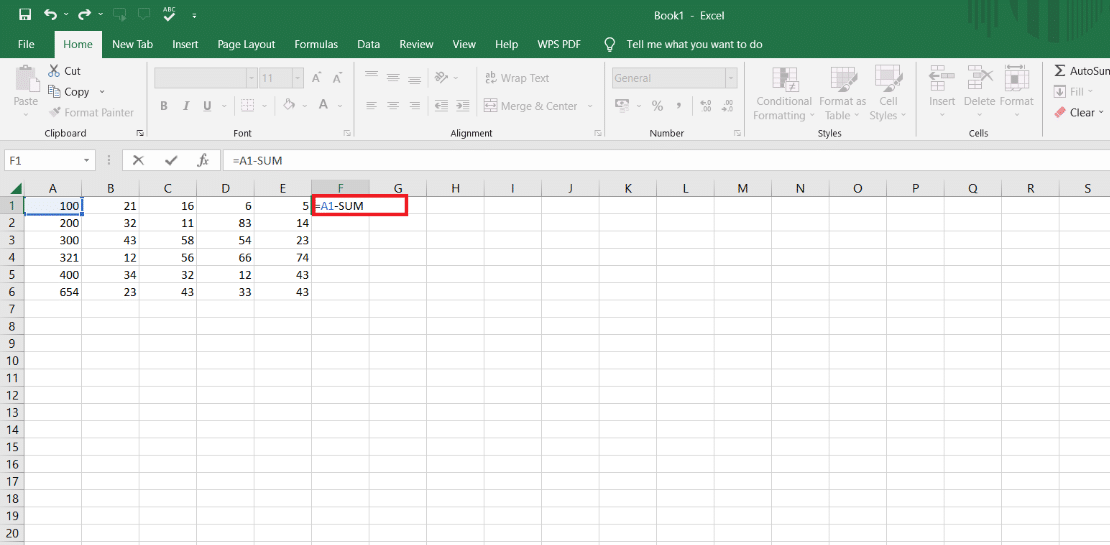
5. أدخل القيم التالية بين قوسين () .
6. حدد خلية أخرى لتضمينها في عملية الطرح.
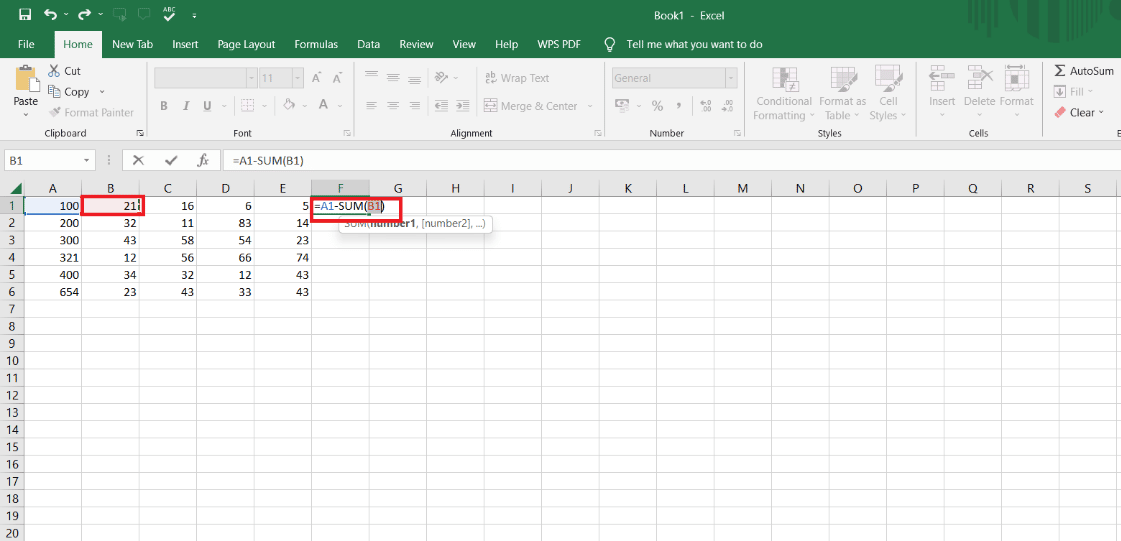
7. ضع نقطتين (:) بعد تحديد خلية.
8. حدد الخلية الأخيرة التي تريد طرحها.
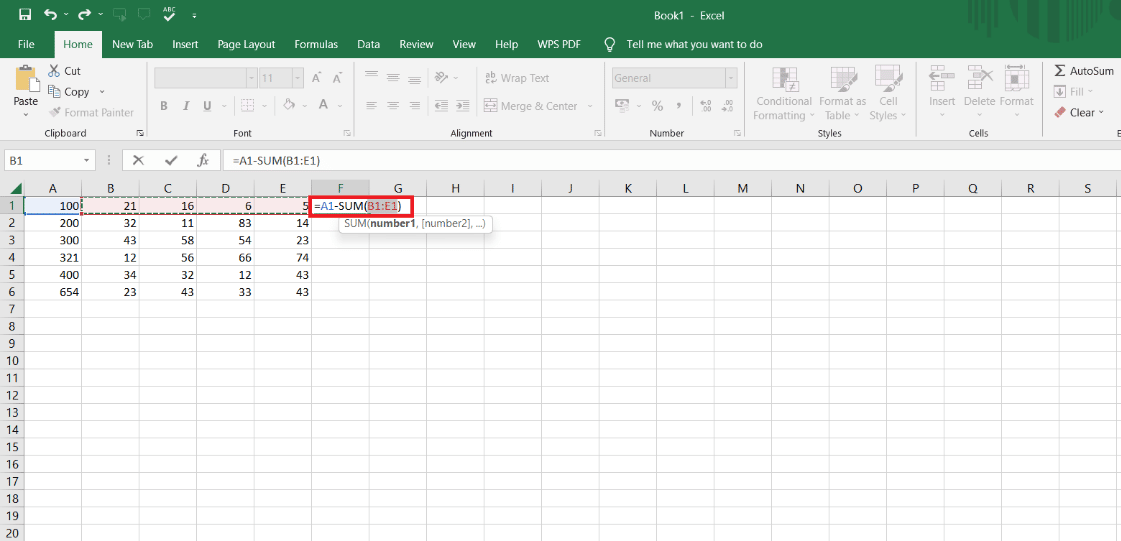
9. اضغط على مفتاح Enter .
10. اسحب خلية الإجابة لأسفل للحصول على الإجابات للخلايا الأخرى بنفس الصيغة.
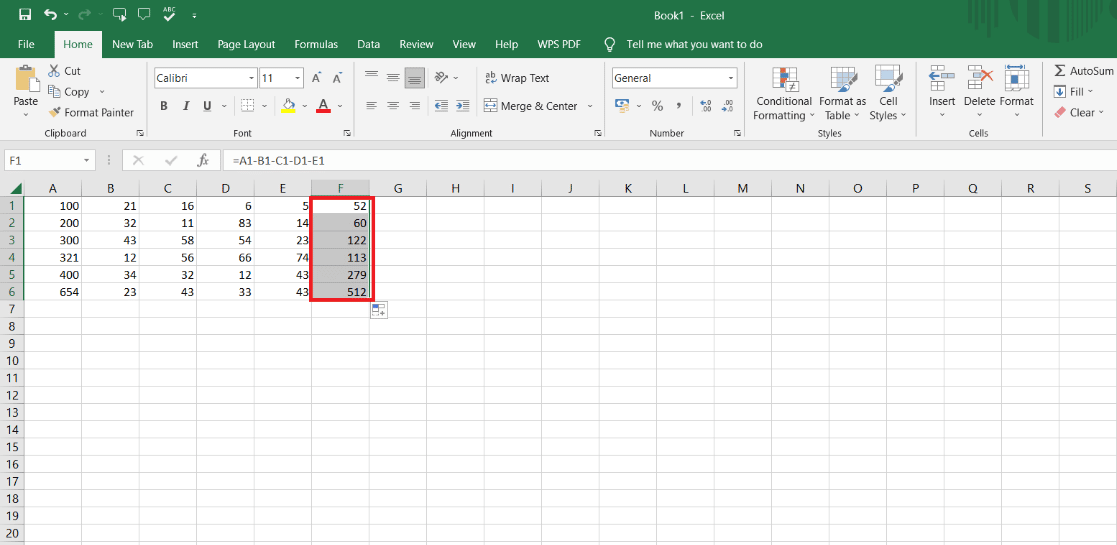

هنا يتم استخدام صيغة SUM لطرح عدة خلايا ، وإذا كنت تريد استخدامها ، فيمكنك ذلك. إنها طريقة سهلة للغاية وبسيطة للاستخدام.
الطريقة الثالثة: استخدام ميزة اللصق الخاصة
بالنسبة للأشخاص الذين يرغبون في إجراء عملية الطرح في Excel ويريدون طرح قيمة واحدة فقط من خلايا متعددة أخرى ، فيمكنهم استخدام ميزة "لصق خاص" لإجراء عملية الطرح. لذلك ، لحل الحساب من هذه الطريقة ، عليك اتباع الخطوات الواردة أدناه.
1. انقر بزر الماوس الأيمن فوق الخلية المطلوبة التي تريد طرح الخلايا الأخرى منها.
2. انقر فوق "نسخ" من قائمة السياق.
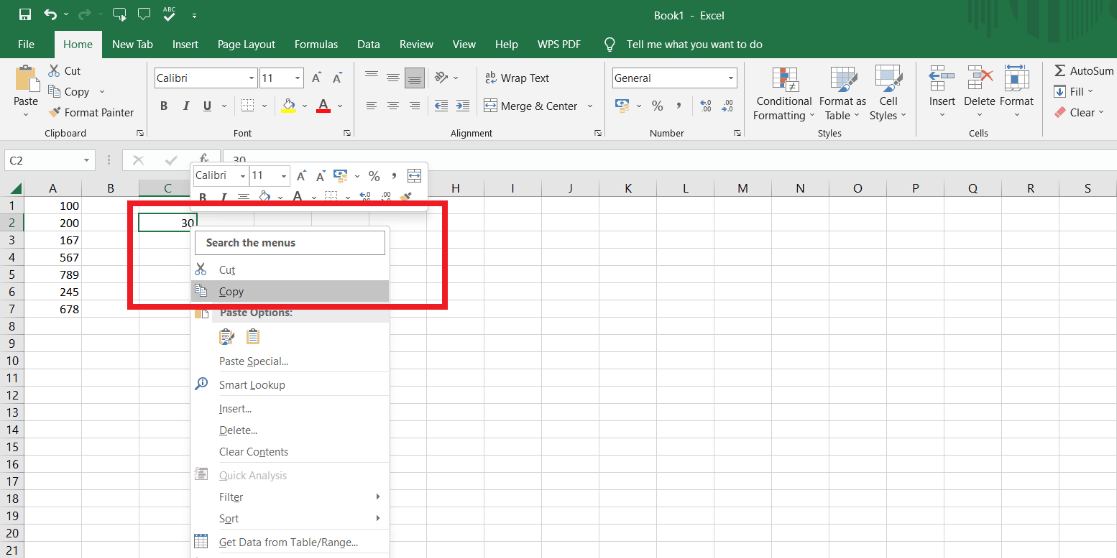
3. حدد نطاق الخلايا التي تريد طرحها.
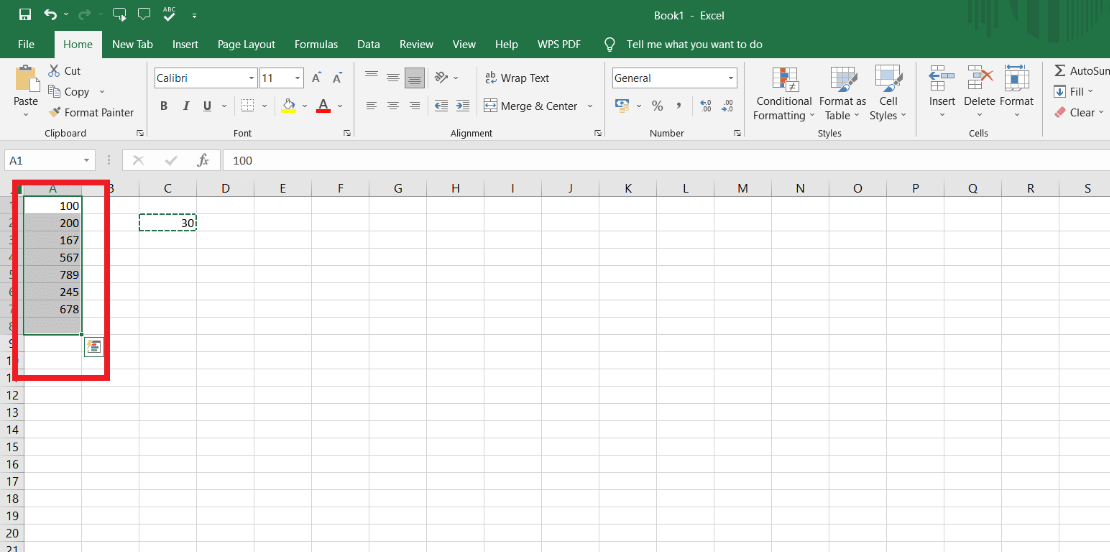
4. انقر بزر الماوس الأيمن في النطاق المحدد .
5. انقر فوق الخيار "لصق خاص" .
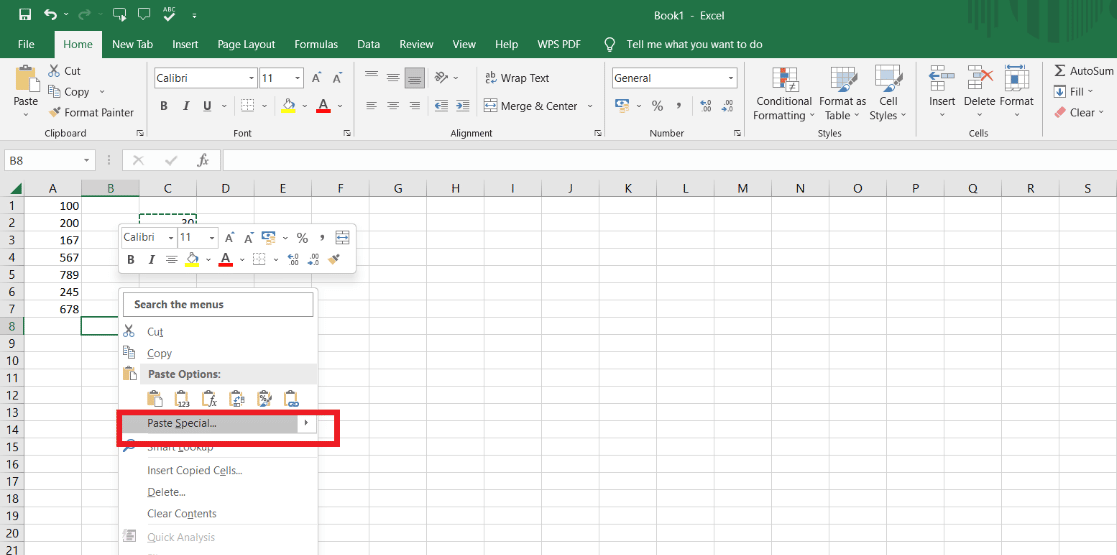
6. ثم انقر فوق خيار الطرح .
7. انقر فوق "موافق" لتطبيق التغييرات.
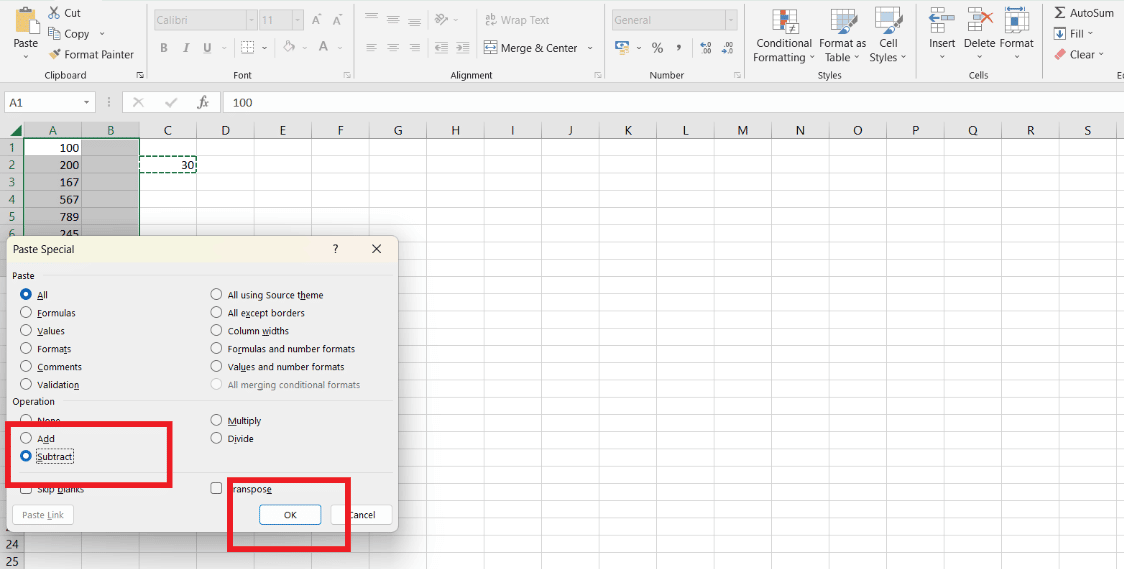
الآن ، تم طرح قيم متعددة من الخلية الأولى التي حددتها ونسخها. تم طرح النطاق الكامل للخلايا من الخلية الأولى ، وهنا تمت مناقشة جميع الطرق الثلاثة. لذلك ، يمكن لمن يريد إجراء عملية الطرح اختيار أي طريقة من الطرق التي تبدو سهلة أو وفقًا لمتطلباتهم.
اقرأ أيضًا : كيفية تقسيم ملف Excel إلى ملفات متعددة حسب الصف
كيف تطرح 20 خلية في Excel؟
أولئك الذين يريدون طرح 20 خلية في Excel يمكنهم تطبيق أسهل طريقة يمكنك من خلالها الحصول على إجابتك. على سبيل المثال ، إذا كان هناك دخل قدره 40000 وتريد خصم نفقاتك من دخلك ، فيمكنك استخدام الخطوات الواردة أدناه.
ملاحظة : يمكنك طرح 20 خلية في Excel من خلال جميع الطرق الثلاثة التي تمت مناقشتها أعلاه حيث ستعمل جميعها لطرح 20 خلية ، وإذا كنت تريد طرح عدة خلايا من خلية واحدة ، فيمكنك استخدام الطريقة الثالثة للصق خاصية مميزة.
1. أدخل الرمز = في الخلية حيث تريد الطرح.
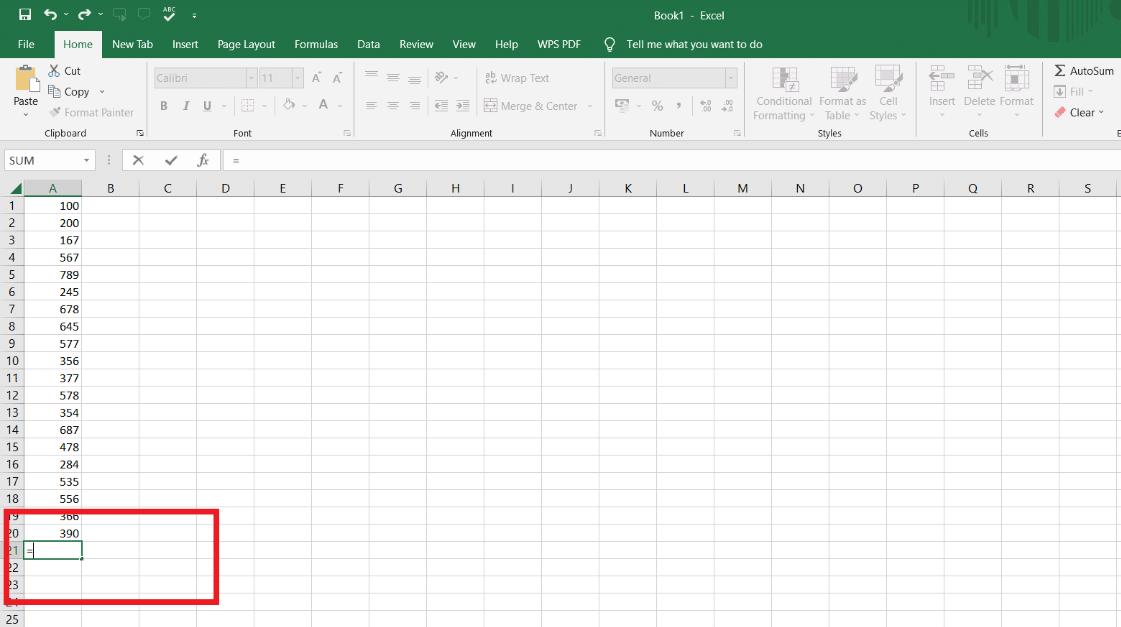
2. حدد الخلية الأولى .
3. أدخل رمز الطرح (-) .
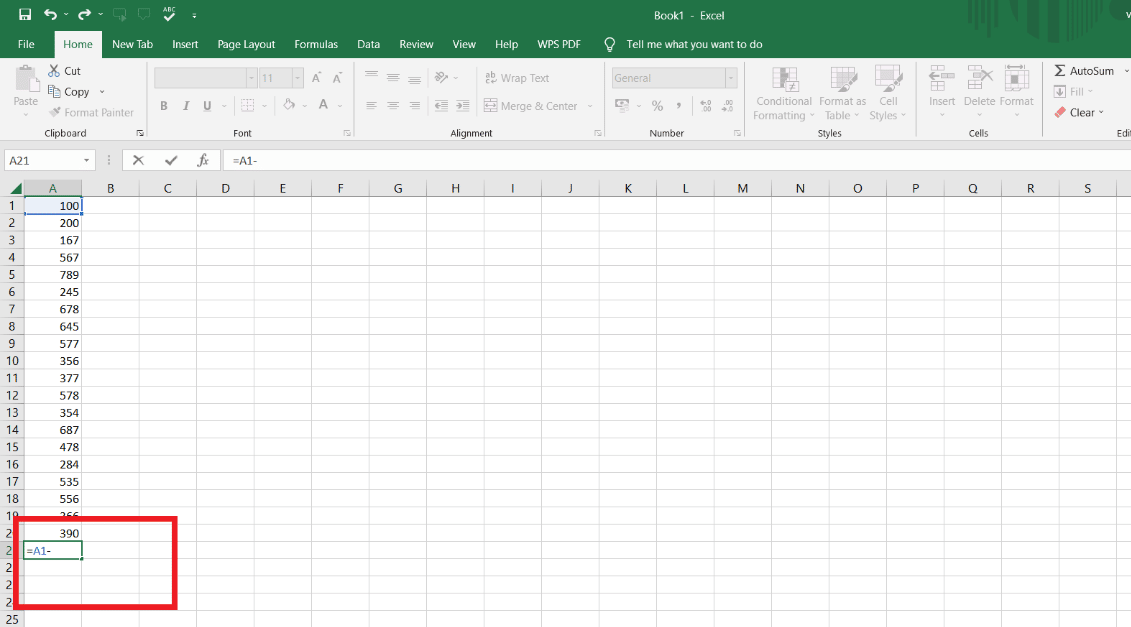
4. حدد الخلية الثانية .
5. بعد ذلك ، أدخل رمز طرح (-) وحدد الخلية التالية إلى حيث تريد الطرح.
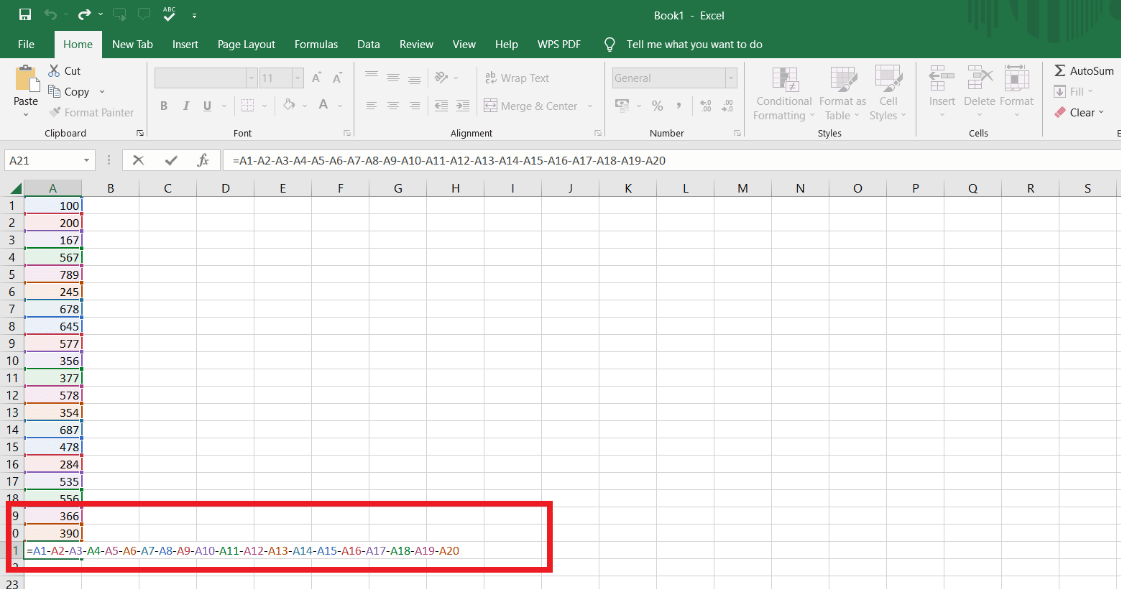
6. اضغط على مفتاح Enter للحصول على الجواب.
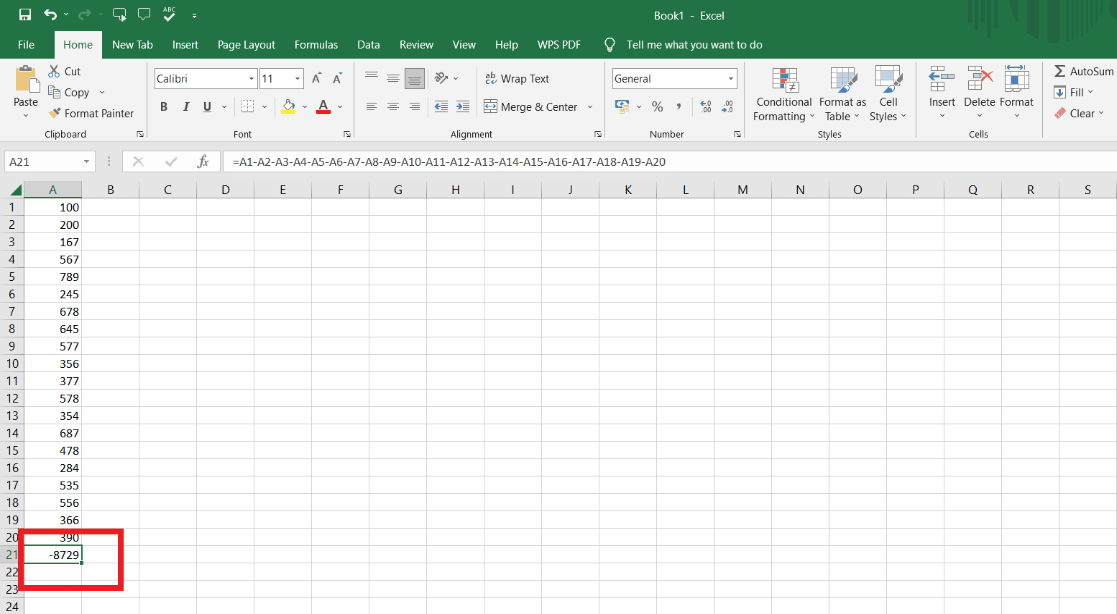
7. اسحب خلية الإجابة أفقيًا إذا كنت تريد الحصول على الإجابات للأعمدة الأخرى بنفس الصيغة ، إن وجدت.
كيفية إضافة خلايا متعددة في Excel؟
كما أن إضافة خلايا متعددة في Excel أمر بسيط وسهل للغاية. يمكنك القيام بذلك بسرعة من الصيغة وبدون الصيغة هي أسهل طريقة. الطرق هي:
- بدون أي صيغة
- باستخدام طريقة SUBTOTAL
الطريقة الأولى: استخدام رمز الجمع (+)
هذه هي أسهل طريقة لحساب كيفية إضافة عدة خلايا وطرحها في Excel. هذه الطريقة هي نفسها كما نفعل بالطرح من الطريقة الأولى أعلاه. نحتاج فقط إلى تعديل بعض التغييرات الطفيفة. نحتاج إلى إدراج رمز الإضافة (+) وسيتم إجراء الإضافة لخلايا متعددة بأسهل طريقة ، كما هو موضح أدناه.
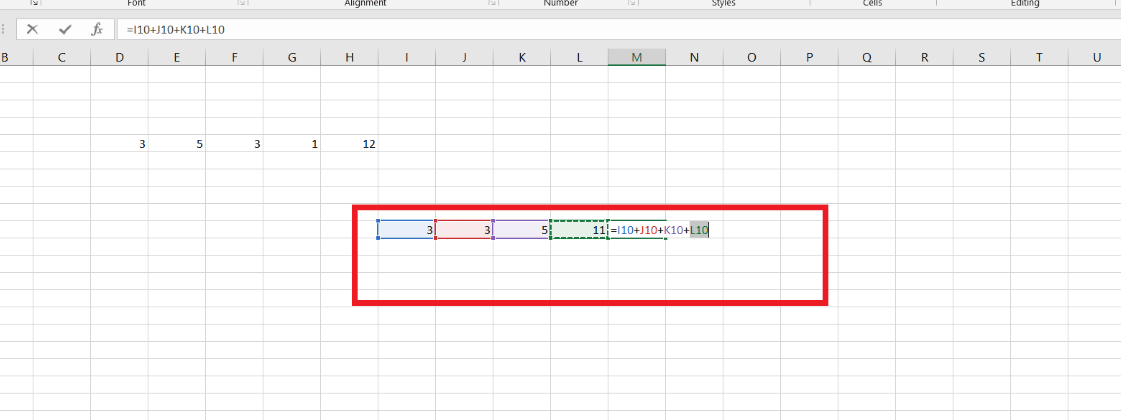
اقرأ أيضًا : كيفية حساب درجة Z في Excel
الطريقة 2: استخدام الدالة SUBTOTAL
فيما يلي خطوات إجراء الجمع باستخدام دالة المجموع الفرعي:
1. أدخل الرمز = في الخلية.
2. اكتب المجموع الفرعي .
3. أدخل القيم بين القوسين () .
4. أدخل القيمة 9 وهي دالة المجموع.
5. أدخل فاصلة (،) بعد القيمة 9.
6. حدد نطاق الخلية.
7. اضغط على مفتاح Enter .
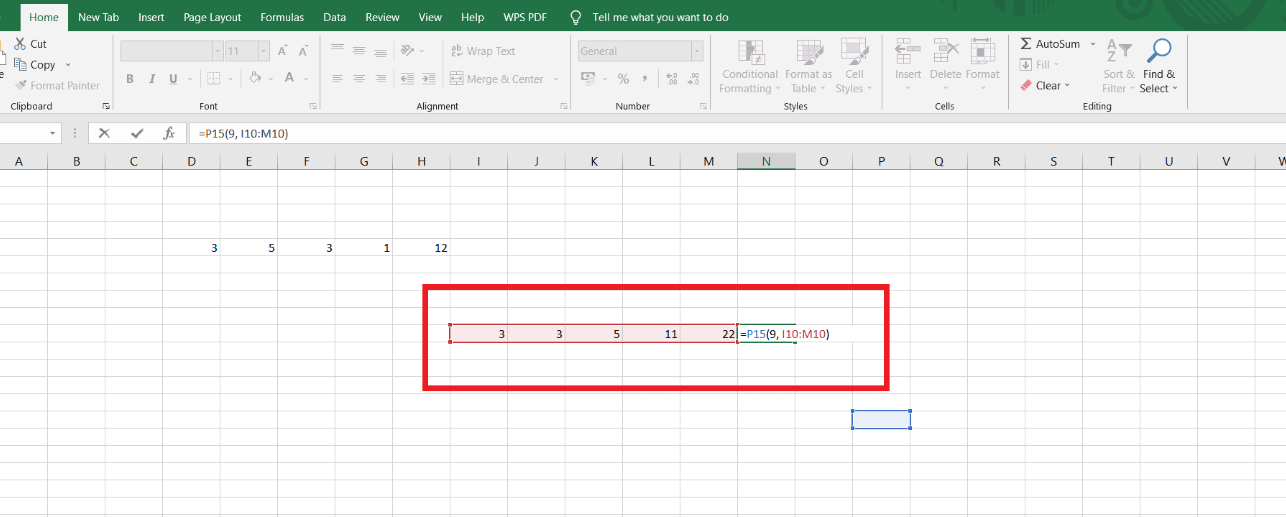
هذه هي الطريقة التي يمكنك بها إجراء جميع العمليات الحسابية ويمكنك الآن معرفة كيفية إضافة عدة خلايا وطرحها في Excel ، كما يتم تطبيق نفس طرق الطرح والإضافة في أوراق Google.
موصى به :
- كيفية إيقاف الردود على قصص Instagram الخاصة بك
- يتلقى مستخدمو Microsoft Outlook رسائل بريد إلكتروني غير مهمة في علبة الوارد
- كيفية إيقاف تشغيل قفل التمرير في Excel
- كيفية نسخ ولصق القيم بدون صيغ في إكسيل
نأمل أن تكون قد تعلمت كيفية طرح عدة خلايا في Excel . لا تتردد في التواصل معنا باستفساراتك واقتراحاتك عبر قسم التعليقات أدناه. أخبرنا أيضًا بما تريد معرفته بعد ذلك.
